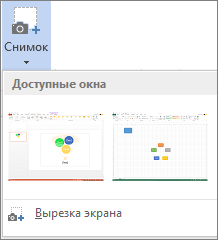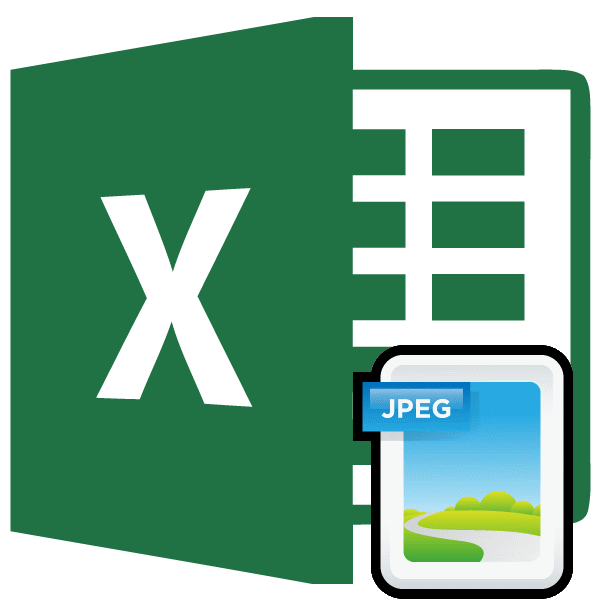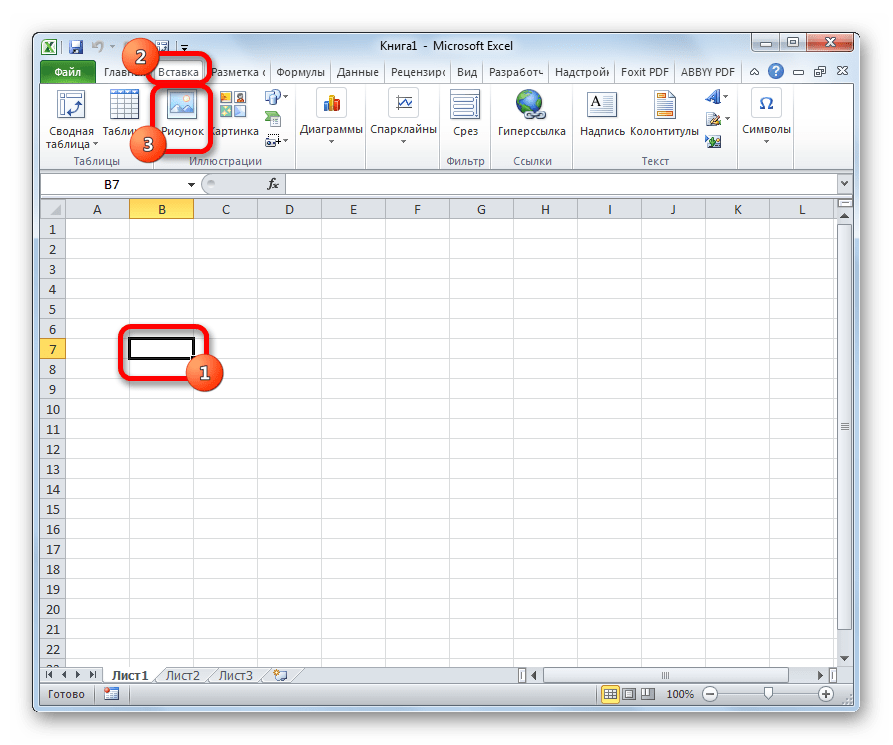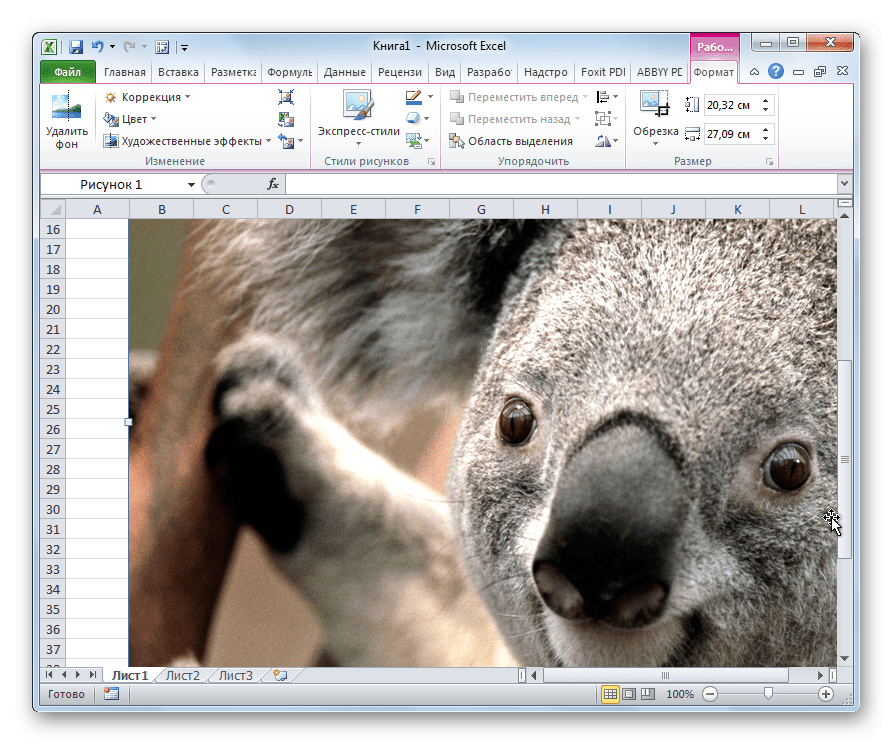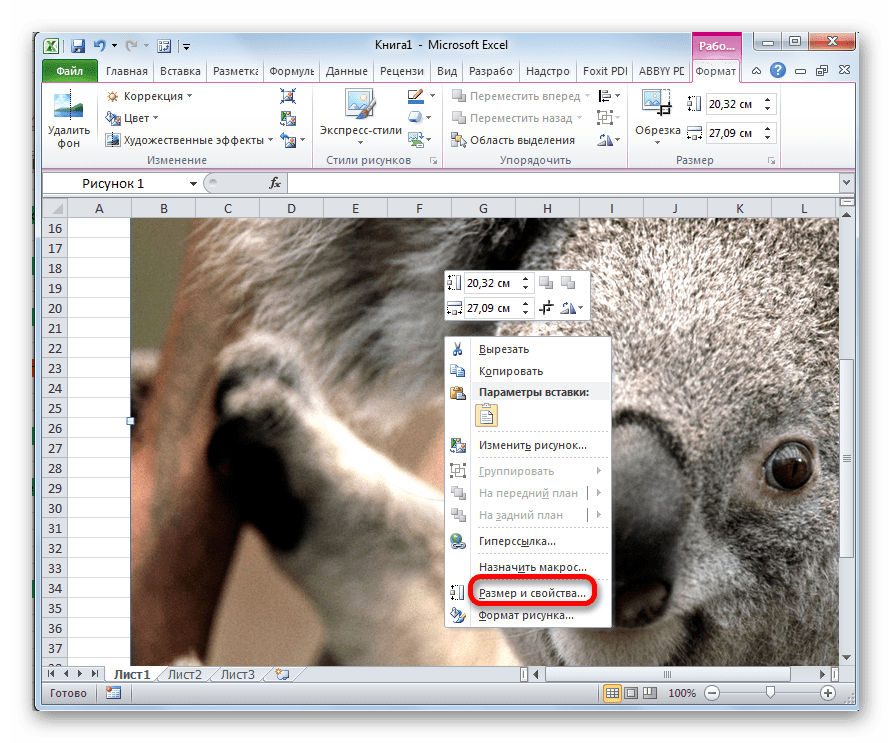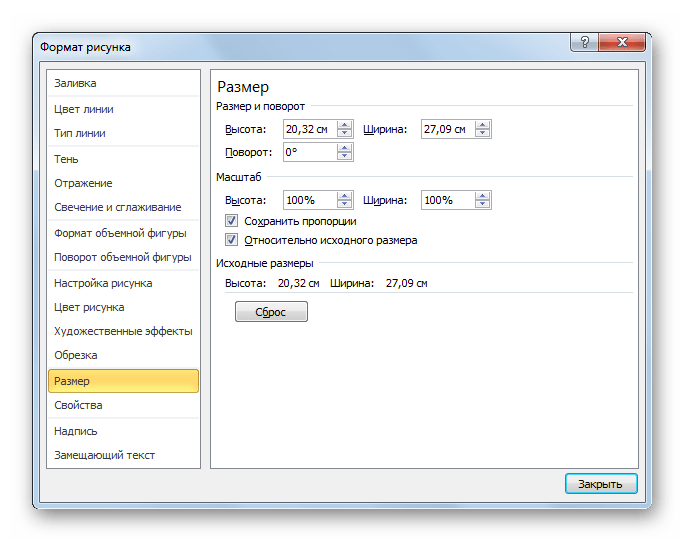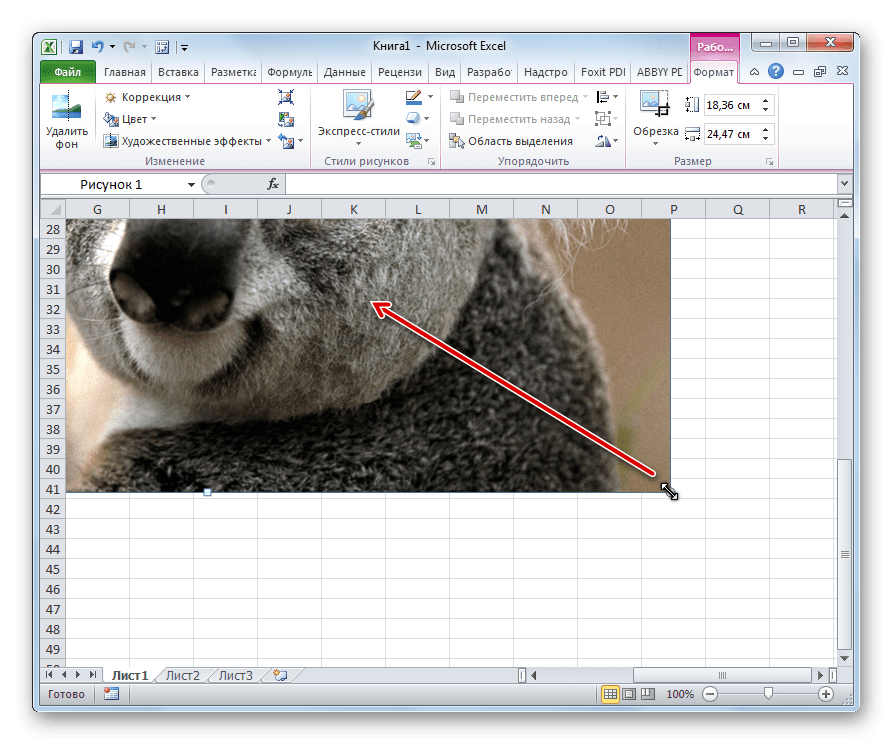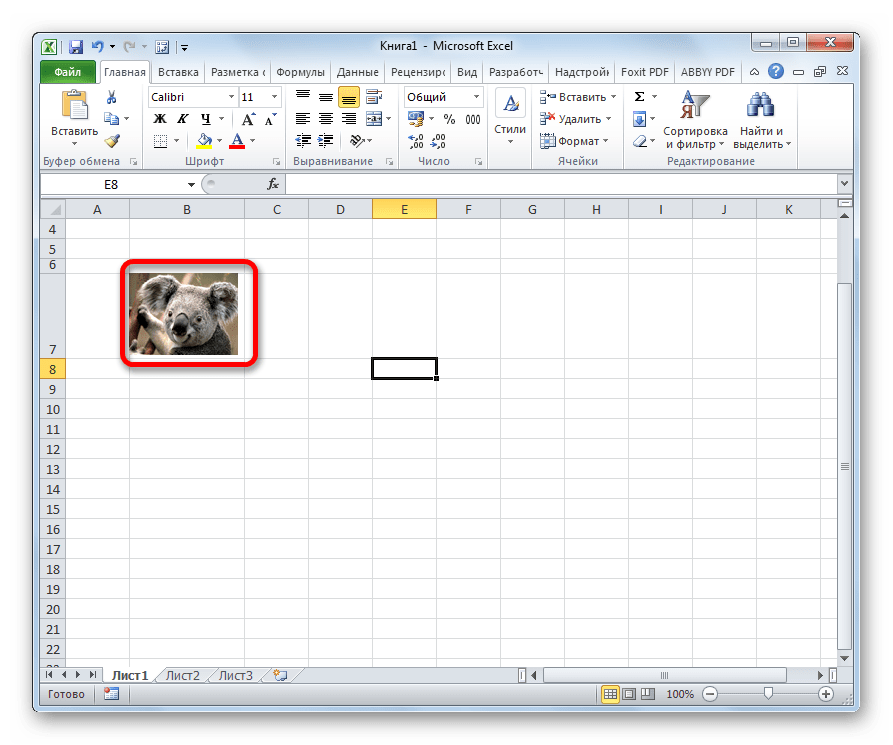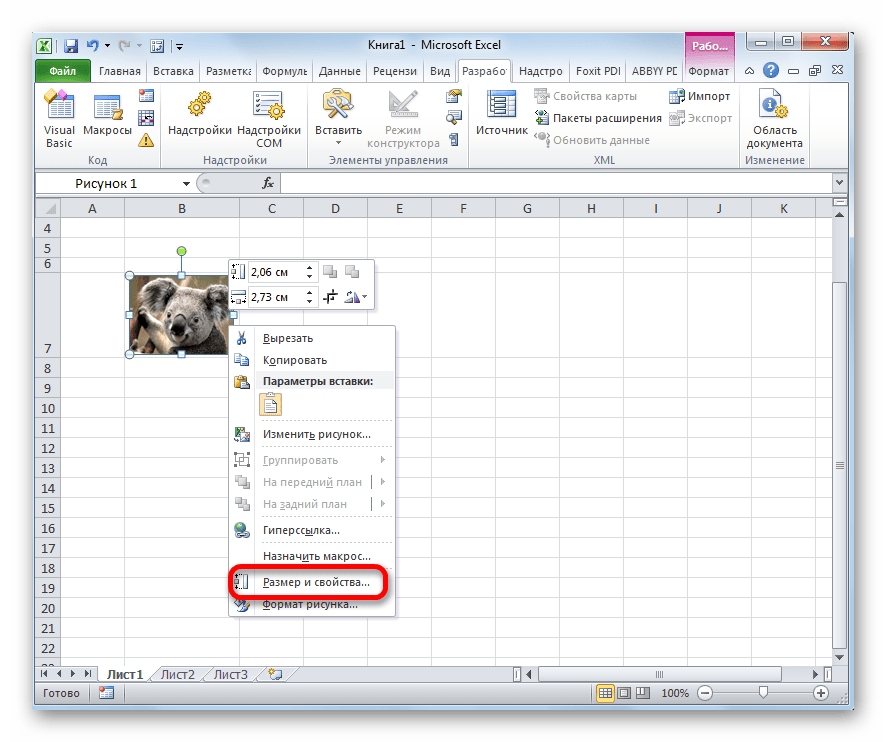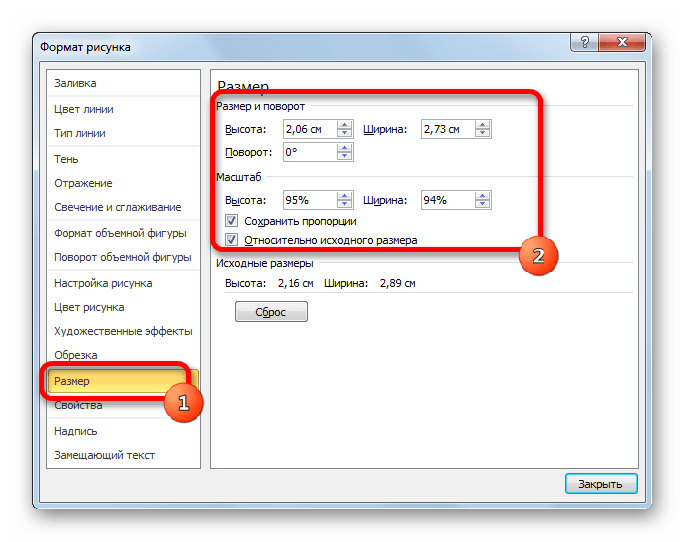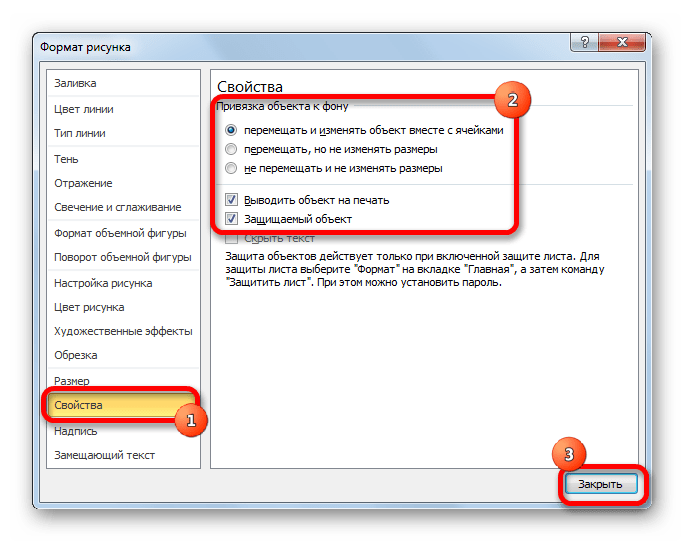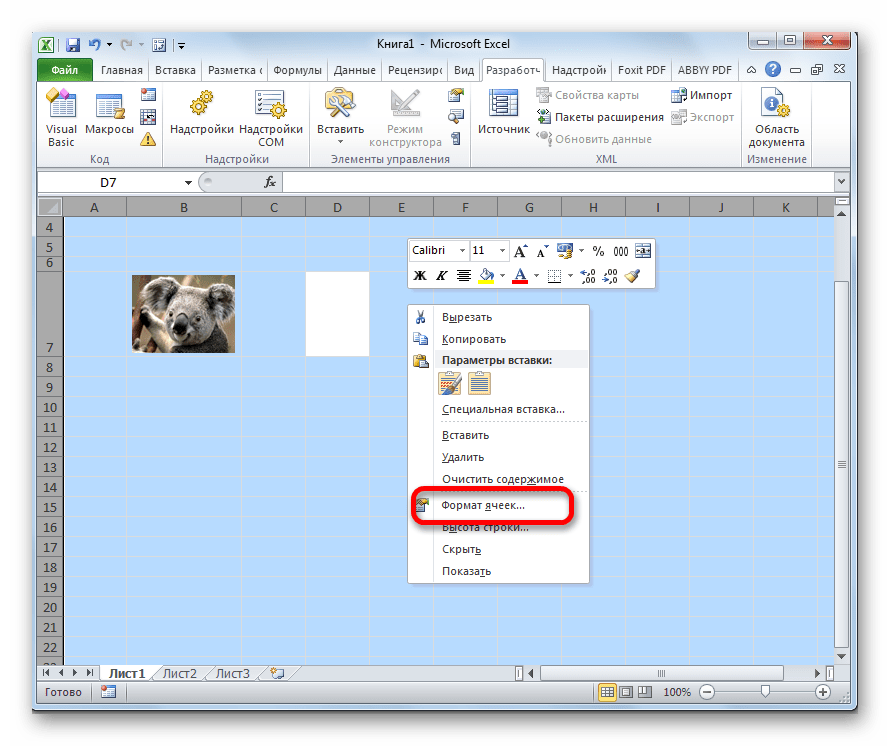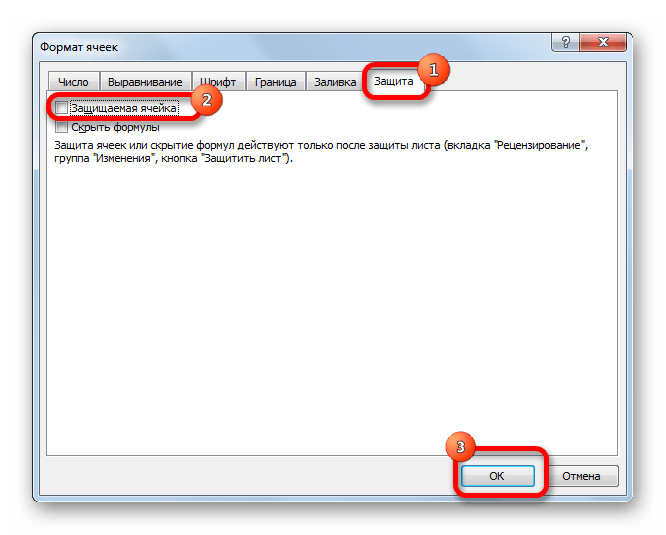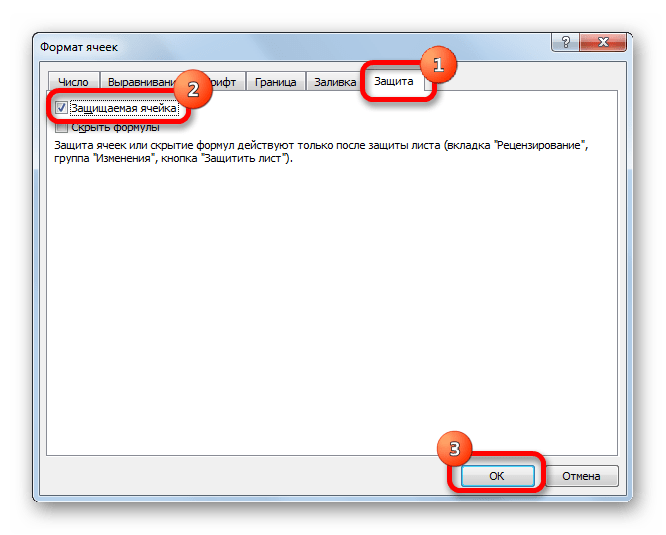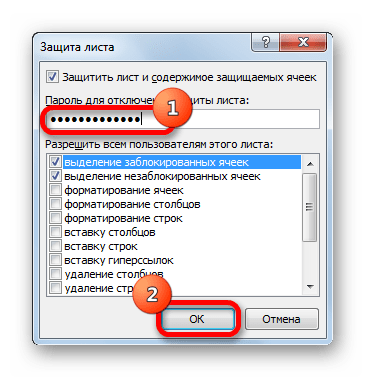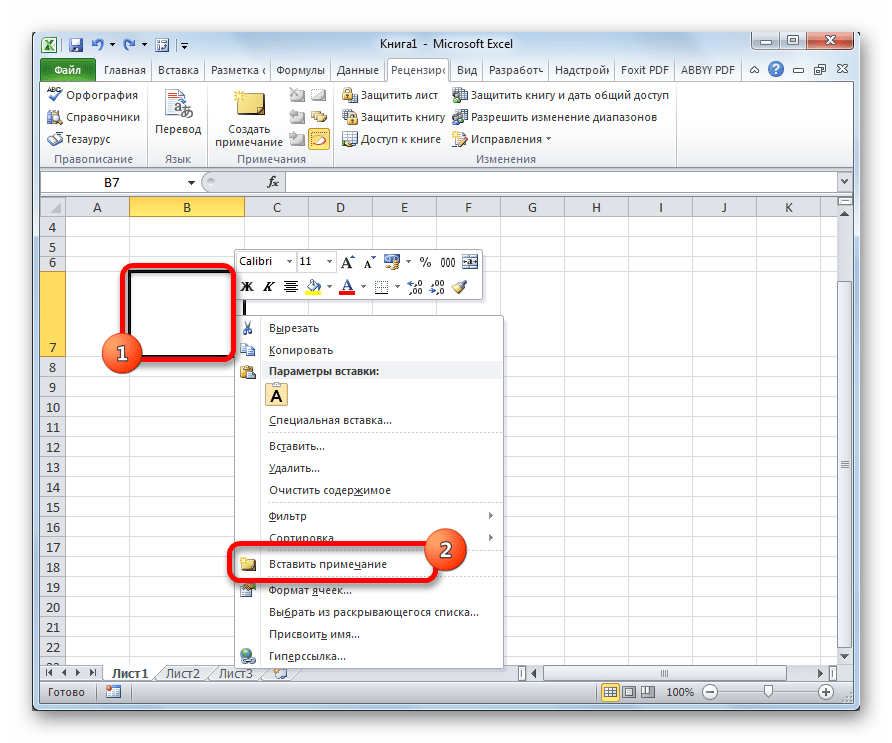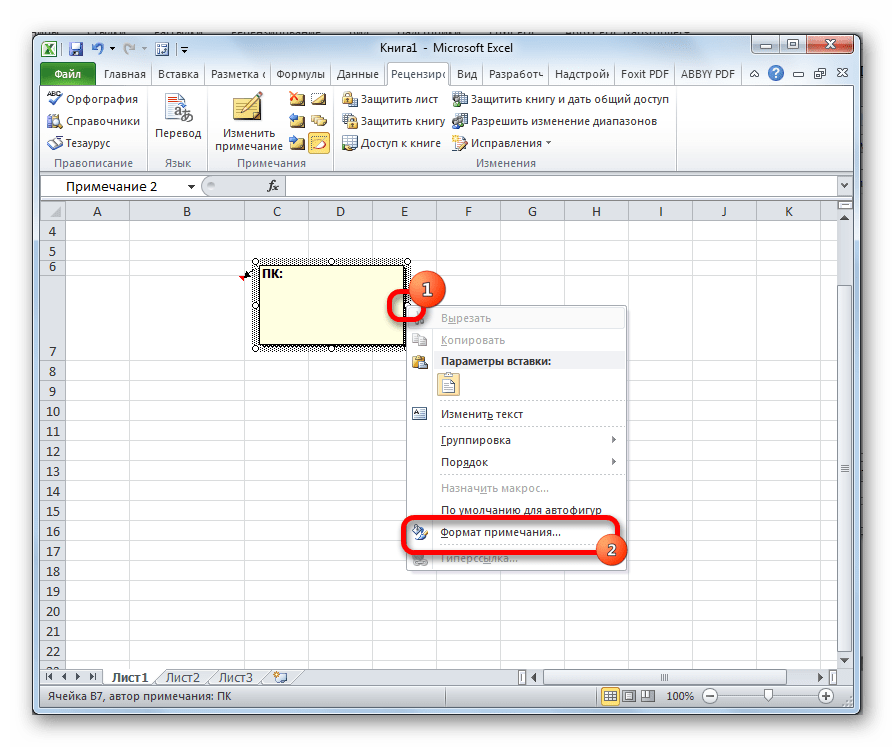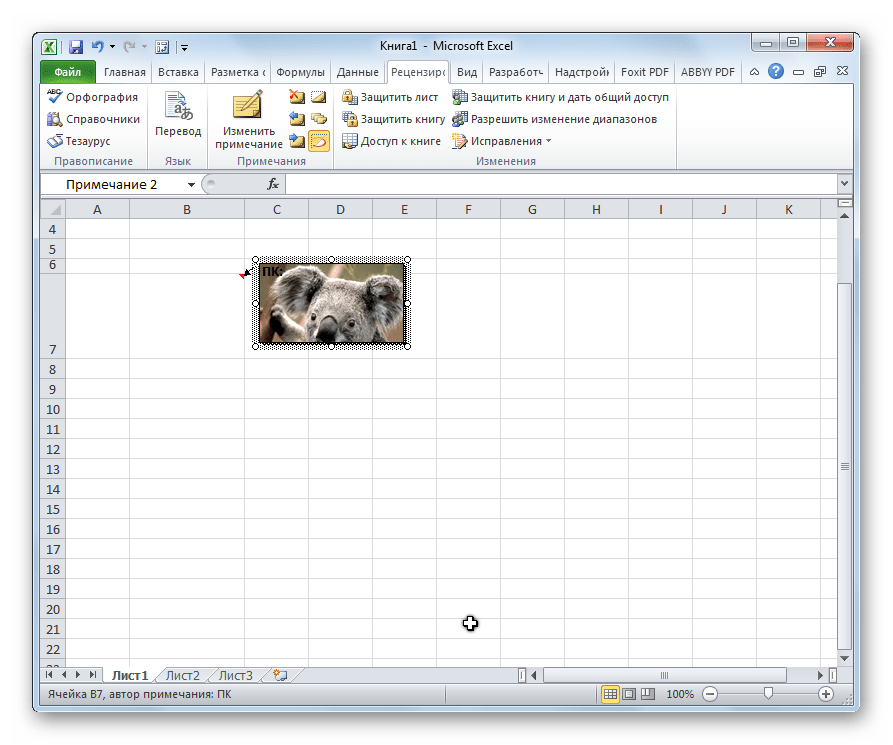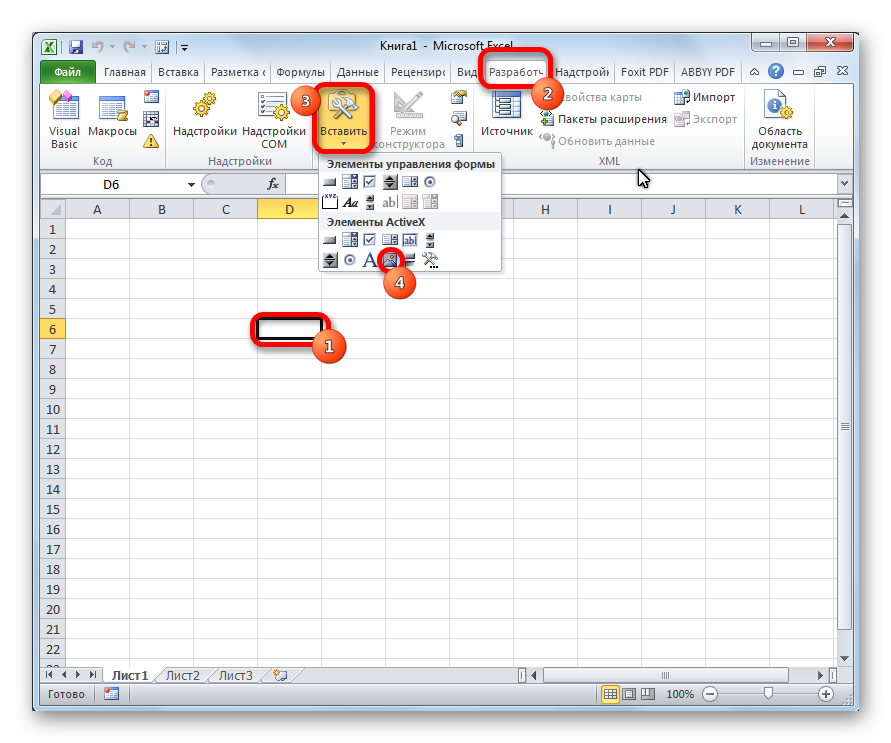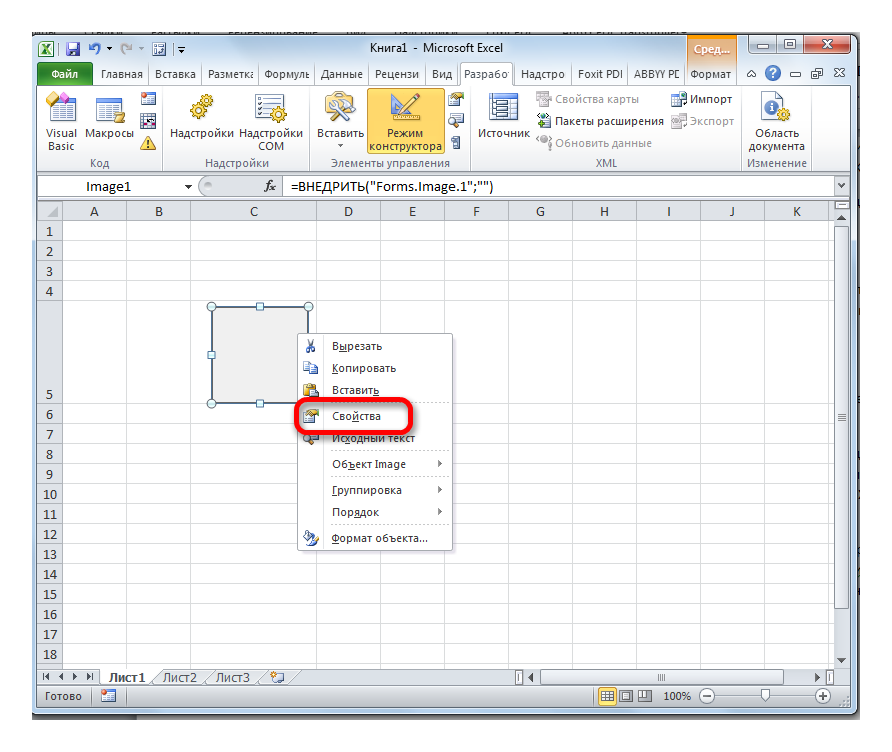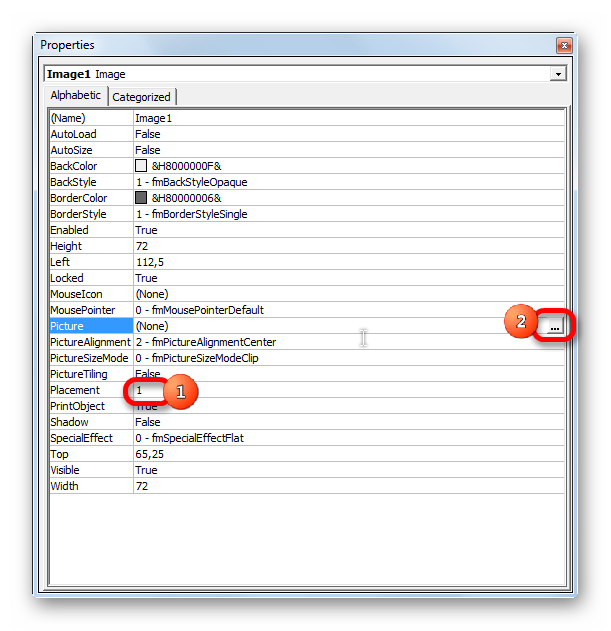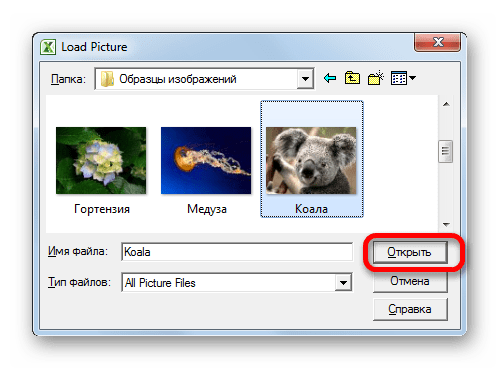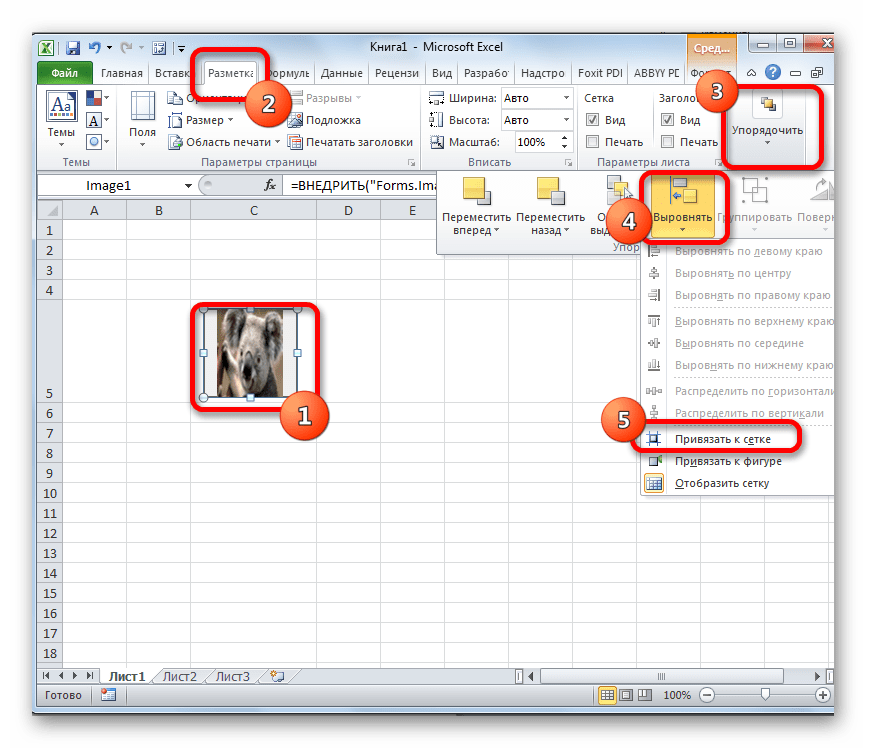Как вставить принтскрин в эксель
Вставка снимка или вырезки экрана
В файл Office можно быстро и просто добавить снимок экрана, не покидая программы, в которой вы работаете, чтобы сделать документ более наглядным. Эта функция доступна в Excel, Outlook, PowerPoint и Word.
Снимки экрана удобно использовать для моментального создания изображений программ и окон, открытых на компьютере. Когда вы нажимаете кнопку Снимок экрана, окна открытых приложений отображаются в виде эскизов в коллекции Доступные окна. Вы можете вставить снимок окна программы целиком, или использовать инструмент Вырезка экрана, чтобы выделить часть окна. Вы можете делать снимки только развернутых окон.
При выборе инструмента Вырезка экрана все окно временно становится непрозрачным или «заиндевелым». При выборе необходимой части окна область выделения просвечивается через непрозрачное окно.
Примечание: За один раз можно добавить только один снимок экрана. Чтобы добавить несколько снимков экрана, повторите шаги 2 и 3, приведенные ниже.
Щелкните в документе место, в которое вы хотите вставить снимок экрана.
В Excel, Outlook и Word: на вкладке Вставка в группе Иллюстрации нажмите кнопку Снимок экрана.
В PowerPoint: на вкладке Вставка в группе элементов Изображения нажмите кнопку Снимок экрана.
Появится коллекция Доступные окна, в которой показаны все открытые в настоящее время окна. Выполните одно из следующих действий:
Чтобы вставить в документ снимок всего окна, щелкните эскиз этого окна.
Чтобы добавить снимок части первого окна, показанного в области Доступные окна, выберите пункт Вырезка экрана. Когда окно побелеет, а указатель примет форму креста, нажмите левую кнопку мыши и, удерживая ее, выделите область экрана, снимок которой вы хотите получить.
Совет: Если у вас открыто несколько окон, потребуется щелкнуть нужное окно, прежде чем делать снимок экрана. При этом окно переместится на первую позицию в окне Доступные окна. Например, если вы хотите сделать снимок экрана веб-страницы и вставить его в документ Word, щелкните веб-сайт, а затем сразу же перейдите в документ Word и нажмите кнопку Снимок экрана. Экран с веб-страницей будет отображаться в начале коллекции Доступные окна, и вы сможете выделить его часть, щелкнув Вырезка экрана.
Окно или его часть, которую вы выделили, автоматически добавляется в документ. Вы можете изменить и улучшить снимок экрана с помощью инструментов на вкладке Работа с рисунками.
Как сделать скриншот в Excel?

. когда нужно по почте отправить таблицу в виде рисунка. Иногда это обусловлено необходимостью не показывать адресату формулы, какую-то излишнюю информацию или вспомогательные расчеты, а иногда потому, что у адресата нет на компьютере, планшете, смартфоне программы MS Excel. В таких случаях на помощь приходит снимок экрана – скриншот.
Классический способ создания снимков областей листа Excel.
Чтобы избежать «шаманских танцев» после применения клавиши «Print Screen» предлагаю воспользоваться изложенным ниже алгоритмом. Пример рассматривается в Excel 2003, но и в других версиях все делается аналогично.
Задача: создать из части листа Excel файл-рисунок размером формата А4 коммерческого предложения от некой фирмы «Оберон».
1. Выделяем интересующую нас область на листе Excel — группу ячеек A1-I56.
2. Зажимаем клавишу «Shift» на клавиатуре и открываем вкладку «Правка» в главном меню программы. При этом становится доступной команда «Копировать рисунок…», которую и выполняем.

Можно так же отключить заранее видимость сетки, выполнив «Сервис» — «Параметры» — «Вид», и в области «Параметры окна» убрав галочку в чекбоксе «сетка». После этого снимок выделенных ячеек можно поместить в буфер обмена просто обычным копированием.
Действия в Excel на этом закончены, все последующие манипуляции будем производить в графическом редакторе Paint.
4. Нажимаем кнопку «Пуск» — «Все программы» — «Стандартные» и запускаем программу Paint, входящую в стандартный комплект Windows.
5. Прежде чем вставить скопированный фрагмент из буфера обмена в окно Paint следует задать размеры будущего скриншота. В программе Paint выбираем в главном меню «Рисунок» — «Атрибуты…» и в выпавшем окне «Атрибуты» записываем размеры формата A4 и нажимаем на кнопку «OK».
6. Вставляем содержимое буфера обмена в окно Paint, выполнив команду «Правка» — «Вставить» и центрируем изображение перетаскиванием мышью.
7. Сохраняем скриншот в виде графического файла с расширением jpg. Для этого выбираем в главном меню «Файл» — «Сохранить как…». В выпавшем окне «Сохранить как…» выбираем или создаем папку для хранения файла, присваиваем имя и указываем тип файла (расширение).
Скриншот готов, можно при необходимости сделать поясняющие надписи, нанести стрелки, выделить важное и отправить его по почте адресату.
Обзор альтернативных вариантов получения скриншотов.
Для создания скриншотов существуют десятки платных и бесплатных специализированных программ, работа с которыми во многом упрощает и ускоряет вышеописанный процесс. Однако иногда возникают сложности, например, когда таблица больше размеров экрана, а уменьшение масштаба отображения делает информацию на скриншоте плохо читаемой. Тогда рассмотренное выше классическое решение может оказаться единственным качественным способом.
Из большого разнообразия утилит, на мой взгляд, очень удобными являются две программы.
Отличный простой и функциональный инструмент создания и редактирования скриншотов предоставляет облачный сервис Яндекс.Диск. После установки программы пользователь этого сервиса получает 10 гигабайт пространства для хранения информации на сервере Яндекса и программу для работы со снимками экрана монитора.
Щелкаем любой кнопкой мыши на значке Яндекс.Диска в трее (справа в самом низу экрана) и выбираем в выпавшем контекстном меню «Скриншоты» — «Скриншот области». Программа дает возможность выделить прямоугольную область на экране, которую вы хотите вырезать и сохранить в виде рисунка. После выделения фрагмента экрана автоматически открывается редактор.
На полученном скриншоте можно нарисовать указывающие стрелки, написать пояснения или вопросы адресату, нарисовать разнообразные фигуры, выделить что-либо маркером, размыть информацию, которую хотите скрыть, обрезать картинку.
Если нажать кнопку «Сохранить», то скриншот в виде графического файла с расширением png будет сохранен в двух местах – в папке Яндекс.Диск на компьютере и в папке Скриншоты вашего Диска на сервере Яндекса. Эти папки синхронизированы. При подключенном интернете и открытом аккаунте удаление или добавление файла в одном месте инициирует удаление или добавление в другом.
При нажатии кнопки «Поделиться» скриншот сохраняется, как и при нажатии кнопки «Сохранить», но дополнительно генерируется ссылка и копируется в буфер обмена. Одновременно открывается доступ к файлу для всех пользователей в Интернете знающих ссылку. Вставив из буфера обмена в письмо ссылку на файл, вы можете отправлять ее своим адресатам, которые по ней получат доступ к скриншоту.
Программа интуитивно понятна и обладает минимальным набором инструментов, достаточным для подавляющего большинства пользователей.

Трудно придумать что-либо в теме генерирования и правки скриншотов чего не умеет делать программа FastStone Capture! Рекомендую обязательно с ней познакомиться. Официальный сайт программы: www.faststone.org.
Для получения информации о выходе новых статей и для скачивания рабочих файлов расчетных программ приглашаю всех подписаться на анонсы в окне, расположенном в конце статьи или в окне вверху страницы.
Отзывы и вопросы оставляйте, пожалуйста, в комментариях внизу страницы.
Excel: Фотография экрана или диапазона
Часто в работе мы сталкиваемся с необходимостью сохранить изображение, находящееся в данный момент на экране монитора.
Для копирования изображения текущего состояния экрана используют клавишу Print Screen (сокращенно на клавиатуре она может быть под названием «PrtSc Sys Rg»). Клавиша «Print Screen» чаще всего находится в верхнем ряду справа.
Полученное таким образом изображение экрана называется скриншотом (cлово screenshot буквально можно перевести, как снимок с экрана ).
В Excel есть функция аналогичная «Print Screen», с ее помощью можно «сфотографировать» определенный участок листа, или диаграмму в формате рисунка.
Делается это так:
1. Выделите необходимый диапазон (или диаграмму).
3. Выберите «Копировать рисунок».
4. В появившемся окне укажите « как на экране » и нажмите ОК.
5. Вставьте копию в нужный файл ( «Вставить» 
В результате копия будет вставлена в формате рисунка.
Excel привязка картинки к ячейке
Некоторые задачи, выполняемые в таблицах, требуют установки в них различных изображений или фото. Программа Excel имеет инструменты, которые позволяют произвести подобную вставку. Давайте разберемся, как это сделать.
Особенности вставки картинок
Для того, чтобы вставить изображение в таблицу Эксель, оно сначала должно быть загружено на жесткий диск компьютера или подключенный к нему съёмный носитель. Очень важной особенностью вставки рисунка является то, что он по умолчанию не привязывается к конкретной ячейке, а просто размещается в выбранной области листа.
Вставка изображения на лист
Сначала выясним, как вставить рисунок на лист, а уже потом разберемся, как прикрепить картинку к конкретной ячейке.
- Выделяем ту ячейку, куда вы хотите вставить изображение. Переходим во вкладку «Вставка». Кликаем по кнопке «Рисунок», которая размещена в блоке настроек «Иллюстрации».
После этого рисунок вставляется на лист. Но, как и говорилось ранее, он просто лежит на листе и фактически ни с одной ячейкой не связан.
Редактирование изображения
Теперь нужно отредактировать картинку, придать ей соответствующие формы и размер.
- Кликаем по изображению правой кнопкой мыши. Открываются параметры рисунка в виде контекстного меню. Кликаем по пункту «Размер и свойства».
Но в большинстве случаев нет необходимости открывать окно «Размеры и свойства», так как вполне хватает инструментов, которые предлагаются на ленте в дополнительном блоке вкладок «Работа с рисунками».
Прикрепление картинки
Но, даже после того, как изображение стало меньше ячейки и было помещено в неё, все равно оно осталось неприкрепленным. То есть, если мы, например, произведем сортировку или другой вид упорядочивания данных, то ячейки поменяются местами, а рисунок останется все на том же месте листа. Но, в Excel все-таки существуют некоторые способы прикрепления картинки. Рассмотрим их далее.
Способ 1: защита листа
Одним из способов прикрепить изображение является применение защиты листа от изменений.
- Подгоняем размер рисунка под размер ячейки и вставляем его туда, как было рассказано выше.
Кликаем по изображению и в контекстном меню выбираем пункт «Размер и свойства».
Открывается окно свойств рисунка. Во вкладке «Размер» удостоверяемся, чтобы величина картинки была не больше размера ячейки. Также проверяем, чтобы напротив показателей «Относительно исходного размера» и «Сохранить пропорции» стояли галочки. Если какой-то параметр не соответствует указанному выше описанию, то изменяем его.
Переходим во вкладку «Свойства» этого же окна. Устанавливаем галочки напротив параметров «Защищаемый объект» и «Выводить объект на печать», если они не установлены. Ставим переключатель в блоке настроек «Привязка объекта к фону» в позицию «Перемещать и изменять объект вместе с ячейками». Когда все указанные настройки выполнены, жмем на кнопку «Закрыть», расположенную в нижнем правом углу окна.
Выделяем весь лист, нажатием сочетания клавиш Ctrl+A, и переходим через контекстное меню в окно настроек формата ячеек.
Во вкладке «Защита» открывшегося окна снимаем галочку с параметра «Защищаемая ячейка» и жмем на кнопку «OK».
Выделяем ячейку, где находится картинка, которую нужно закрепить. Открываем окно формата и во вкладке «Защита» устанавливаем галочку около значения «Защищаемая ячейка». Кликаем по кнопке «OK».
Во вкладке «Рецензирование» в блоке инструментов «Изменения» на ленте кликаем по кнопке «Защитить лист».
После этих действий диапазоны, в которых находятся изображения, защищены от изменений, то есть, картинки к ним привязаны. В этих ячейках нельзя будет производить никаких изменений до снятия защиты. В других диапазонах листа, как и прежде, можно делать любые изменения и сохранять их. В то же время, теперь даже если вы решите провести сортировку данных, то картинка уже никуда не денется с той ячейки, в которой находится.
Способ 2: вставка изображения в примечание
Также можно привязать рисунок, вставив его в примечание.
- Кликаем по ячейке, в которую планируем вставить изображение, правой кнопкой мышки. В контекстном меню выбираем пункт «Вставить примечание».
Открывается небольшое окошко, предназначенное для записи примечания. Переводим курсор на его границу и кликаем по ней. Появляется ещё одно контекстное меню. Выбираем в нём пункт «Формат примечания».
В открывшемся окне настройки формата примечаний переходим во вкладку «Цвета и линии». В блоке настроек «Заливка» кликаем по полю «Цвет». В открывшемся перечне переходим по записи «Способы заливки…».
Открывается окно способов заливки. Переходим во вкладку «Рисунок», а затем жмем на кнопку с одноименным наименованием.
Открывается окно добавления изображения, точно такое же, как было описано выше. Выбираем рисунок и жмем на кнопку «Вставить».
Изображение добавилось в окно «Способы заливки». Устанавливаем галочку напротив пункта «Сохранять пропорции рисунка». Жмем на кнопку «OK».
После этого возвращаемся в окно «Формат примечания». Переходим во вкладку «Защита». Убираем галочку с параметра «Защищаемый объект».
После выполнения всех вышеперечисленных действий, изображение не только будет вставлено в примечание ячейки, но и привязано к ней. Конечно, данный способ подходит не всем, так как вставка в примечание налагает некоторые ограничения.
Способ 3: режим разработчика
Привязать изображения к ячейке можно также через режим разработчика. Проблема состоит в том, что по умолчанию режим разработчика не активирован. Так что, прежде всего, нам нужно будет включить его.
- Находясь во вкладке «Файл» переходим в раздел «Параметры».
В окне параметров перемещаемся в подраздел «Настройка ленты». Устанавливаем галочку около пункта «Разработчик» в правой части окна. Жмем на кнопку «OK».
Выделяем ячейку, в которую планируем вставить картинку. Перемещаемся во вкладку «Разработчик». Она появилась после того, как мы активировали соответствующий режим. Кликаем по кнопке «Вставить». В открывшемся меню в блоке «Элементы ActiveX» выбираем пункт «Изображение».
Появляется элемент ActiveX в виде пустого четырехугольника. Регулируем его размеры перетаскиванием границ и помещаем в ячейку, где планируется разместить изображение. Кликаем правой кнопкой мыши по элементу. В контекстном меню выбираем пункт «Свойства».
Открывается окно свойств элемента. Напротив параметра «Placement» устанавливаем цифру «1» (по умолчанию «2»). В строке параметра «Picture» жмем на кнопку, на которой изображено многоточие.
Открывается окно вставки изображения. Ищем нужную картинку, выделяем её и жмем на кнопку «Открыть».
После выполнения вышеперечисленных действий картинка будет привязано к сетке и выбранной ячейке.
Как видим, в программе Эксель имеется несколько способов вставить изображение в ячейку и привязать его к ней. Конечно, способ со вставкой в примечание подойдет далеко не всем пользователям. А вот два остальных варианта довольно универсальны и каждый сам должен определиться, какой из них для него удобнее и максимально соответствует целям вставки.
Отблагодарите автора, поделитесь статьей в социальных сетях.
Excel работает за вас

Excel works!
Thanks for Visiting
Как правильно вставить картинку или фото в Excel?
Как правильно вставить картинку или фото в Excel? Как отредактировать изображение?
На первом этапе нужно присоединить картинку к документу.
На картинке видно, как рисунок по умолчанию помещается на страницу, заполняя буквально всё её пространство в зависимости от разрешения.
Далее следует процедура редактирования, предназначенная для подгонки параметров изображения под документ.
Как прикрепить изображение к ячейке?
Подогнав размеры фото так, чтобы оно не выходило за пределы ячейки, нужно прикрепить его к объекту. Это позволяет при сортировке данных перемещать ячейку вместе с фотографией. Существует несколько вариантов такой процедуры.
Алгоритм 1. Защита страницы от изменений
Как закрепить рисунок в ячейке для Excel 2016
Теперь картинка привязана к выделенной ячейке и при любом изменении страницы изображение будет перемещаться вслед за ней.
Алгоритм 2. Использование режима разработчика
По умолчанию в редакторе этот режим не активирован, так как его используют только опытные пользователи.
Теперь, так же, как и в первом способе, изображение будет двигаться вместе с ячейкой при сортировке или любом другом изменении расположения строк.
При работе с Excel можно использовать не только числовые или текстовые данные, но и картинки. Это можно сделать, привязав их к определённому месту листа, или поместив в отдельную ячейку. Для того, чтобы правильно вставить и расположить картинку в электронной таблицы Эксель, можно воспользоваться несколькими способами.
Как вставить картинку на лист
Если скопировать картинку и вставить её в электронную таблицу Эксель, она просто займёт определённое место на листе. Если после этого изменять размеры ячеек, удалять или добавлять новые, то картинка останется на прежнем месте. Несмотря на то, что клетки под ней сдвинутся.
Для того чтобы правильно вставить фото в Excel, нужно учесть следующее:
Последнее свойство будет полезно, например, в том случае, если на листе проведена сортировка строк.
При соблюдении этих двух условий картинки, вставленные в документ, станут информативной и красивой его частью.
Вставка в ячейку
Перед тем, как вставить картинку в Excel в ячейку, нужно подготовить изображение. Оно должно находиться на компьютере, откуда его можно будет загрузить в электронный документ.
Перед тем, как вставить рисунок в ячейку, нужно запустить Excel. Затем выбрать клеточку, которая находится в том месте, куда нужно поместить рисунок. Во вкладке «Вставка» необходимо нажать на кнопку «Рисунок». После этого откроется экран для выбора нужного файла. Нужно отыскать каталог, где хранится изображение и указать на него. После подтверждения можно увидеть картинку, размещённую на странице Excel в нужном месте.
Прикрепление изображения
Если просто вставить картинку, то она не будет перемещаться в тех случаях, когда расположение ячеек будет меняться. В некоторых случаях этого желательно избежать. Например, если на странице приведён список сотрудников фирмы, а напротив вставлены их фотографии, то удобно, когда в результате сортировки расположение данных сохранится.
Такую привязку картинки к ячейке в Excel можно сделать с использованием нескольких способов, которые будут рассмотрены далее.
Защита листа
Для этого нужно сделать следующее:
Важно учитывать, что требуется установить защиту и на нужную клеточку и на всю страницу. После этого изображение становится привязанным к соответствующей ячейке.
Вставка в примечание
Как известно, в Excel присутствует возможность установить примечание к конкретной клеточке. Им можно воспользоваться для того, чтобы привязать рисунок.
Вставка картинки в примечание выполняется следующим образом:
После выполнения перечисленных действий у нужной клеточки будет примечание, состоящее из рисунка.
Режим разработчика
Этот режим по умолчанию не является активированным. Чтобы им воспользоваться длязакрепления картинки в ячейке, в главном меню в ленте «Файл» переходят к параметрам.
В разделе «Параметры» выбирают настройку ленты и ставят галочку напротив строки «Инструменты разработчика».
Далее следует выбрать ячейку.
Теперь можно приступить к процедуре привязки. Делается это следующим образом:
После выполнения этих действий картинка станет привязанной к ячейке.
Как сделать рисунок за текстом
Для этого необходимо установить подложку для страницы. Чтобы это сделать, в главном меню нужно перейти в разметку страницы. В ленте нужно выбрать пункт «Подложка».
После этого электронная таблица предоставит возможность произвести выбор файла с картинкой. После подтверждения этот рисунок станет подложкой страницы Excel.
Пользуясь таким способом нужно учитывать, что при печати этот рисунок будет игнорироваться.
Вставка картинки в колонтитул
При применении такого способа, изображение будет не только видно при работе со страницей, но и будет присутствовать на распечатке.
Для того чтобы вставить картинку, нужно в главном меню выбрать Вставку. В ленте нажимают на «Колонтитулы». После этого выбирают «Картинки». Указывают файл, содержащий рисунок. После подтверждения он будет вставлен на страницу.
Если изображение будет выглядеть слишком ярким, его можно откорректировать. Для этого в разделе «Колонтитулы» выбирают установку формата рисунка. В выпадающем списке «Цвет» выбирают «Подложка». В результате цвет станет приглушённым.